- Avtor Jason Gerald [email protected].
- Public 2024-01-19 22:14.
- Nazadnje spremenjeno 2025-01-23 12:44.
Ko uporabljate preglednico Microsoft Excel z veliko podatkov, boste morda našli iste vnose. Funkcija "Pogojno oblikovanje" v programu Microsoft Excel vam lahko pokaže, kje so podvojeni vnosi, funkcija "Odstrani podvojene datoteke" pa odstrani podvojene vnose. Ogled in odstranjevanje dvojnikov zagotavlja natančnost vaših podatkov in predstavitve.
Korak
Metoda 1 od 2: Uporaba pogojnega oblikovanja
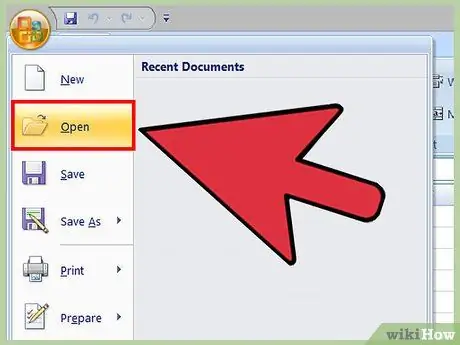
Korak 1. Odprite datoteko
Najprej morate izbrati vse podatke, za katere želite poiskati dvojnike.
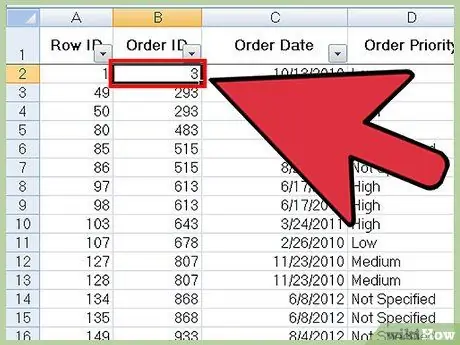
Korak 2. Kliknite celico v zgornjem levem kotu skupine podatkov
S tem se začne postopek izbire podatkov.
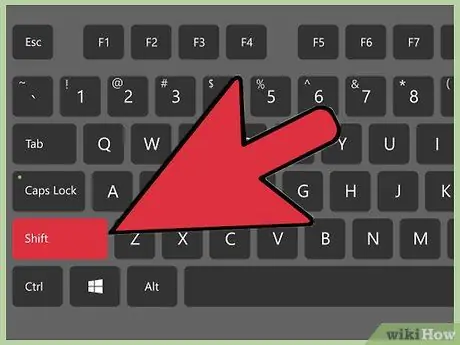
Korak 3. Pritisnite in držite tipko Shift, nato kliknite zadnjo celico v spodnjem desnem kotu skupine podatkov
S tem boste izbrali vse podatke, ki ste jih navedli.
To lahko storite v drugem vrstnem redu (npr. Najprej kliknite spodnji desni kot, nato označite naslednje podatke od tam)
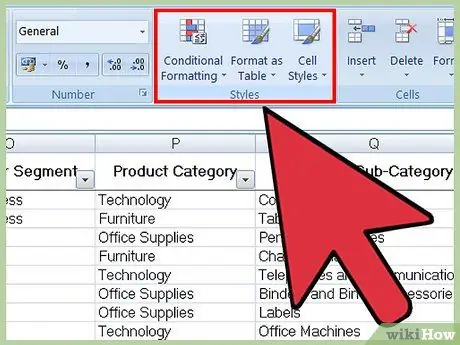
Korak 4. V orodni vrstici poiščite razdelek »Slogi«
Na tem področju so orodja za oblikovanje dokumentov, vključno s funkcijo "Pogojno oblikovanje".
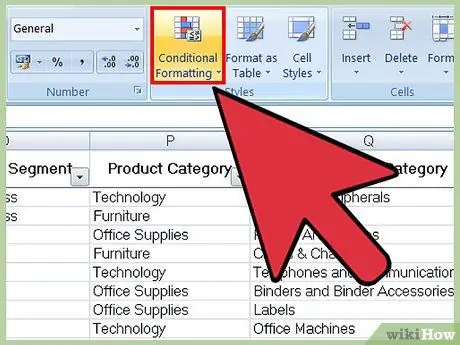
Korak 5. Kliknite na "Pogojno oblikovanje"
To bo prikazalo spustni meni.
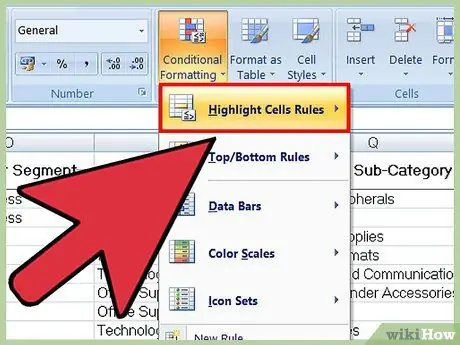
Korak 6. Izberite "Označi pravila o celicah", nato kliknite "Podvojene vrednosti"
Pri tem se prepričajte, da so vaši podatki še vedno označeni. To bo odprlo okno programa z možnostmi nastavitev v drugem spustnem meniju.
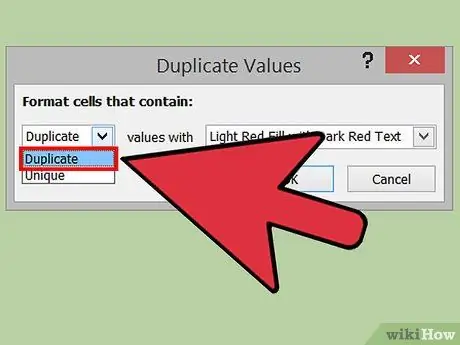
Korak 7. V spustnem meniju izberite "Podvojene vrednosti"
Če želite prikazati vse vrednosti, ki nimajo dvojnikov, izberite "Unique"
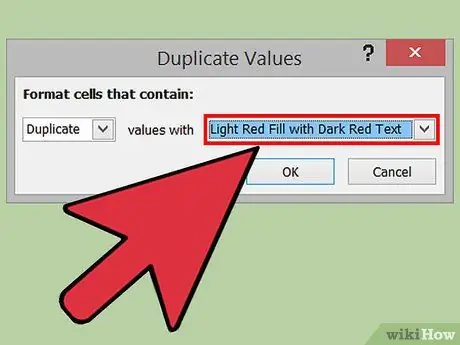
Korak 8. Izberite želeno barvo osvetlitve
Barva osvetlitve bo pokazala dvojnike. Začetna barva je roza s temno rdečimi črkami.
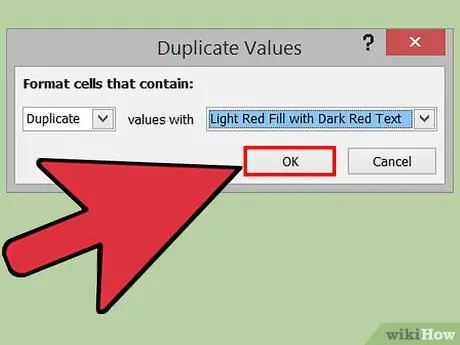
Korak 9. Kliknite »V redu«, če si želite ogledati rezultat
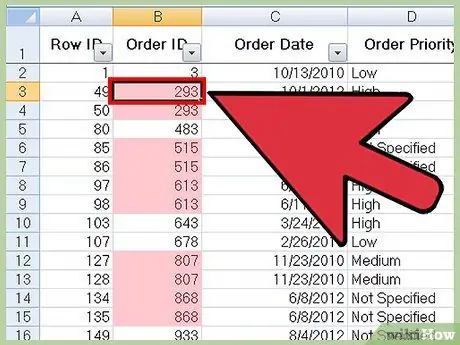
Korak 10. Izberite podvojeno polje in pritisnite tipko Delete, da ga izbrišete
Morda ne želite odstraniti teh podvojenih vrednosti, če vsak podatek predstavlja nekaj (na primer anketo).
Po brisanju dvojnika dvojni par izgubi svojo pozornost
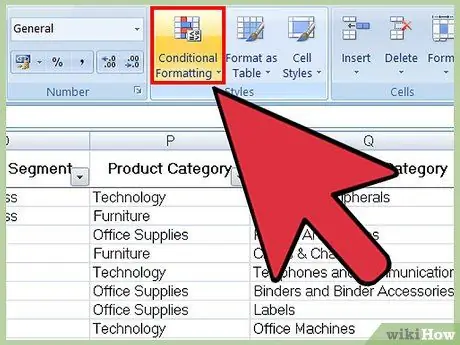
Korak 11. Znova kliknite »Pogojno oblikovanje«
Ne glede na to, ali ste dvojnike odstranili ali ne, se morate pred zapiranjem dokumenta znebiti poudarkov oblikovanja.
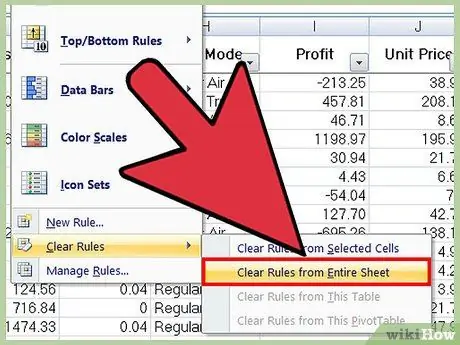
Korak 12. Izberite "Počisti pravila", nato kliknite "Počisti pravila iz celotnega lista", da se znebite oblikovanja
S tem boste odstranili osvetlitev vseh dvojnikov, ki jih niste izbrisali.
Če je oblikovanih več delov preglednice, lahko izberete določena področja in kliknete »Počisti pravila iz izbranih celic«, da odstranite poudarke
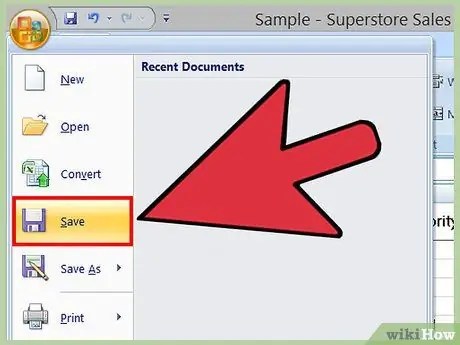
Korak 13. Shranite spremembe dokumenta
Če ste s spremembami zadovoljni, ste v Excelu uspešno našli in odstranili dvojnike!
Metoda 2 od 2: Uporaba funkcije Odstrani podvojene datoteke v Excelu
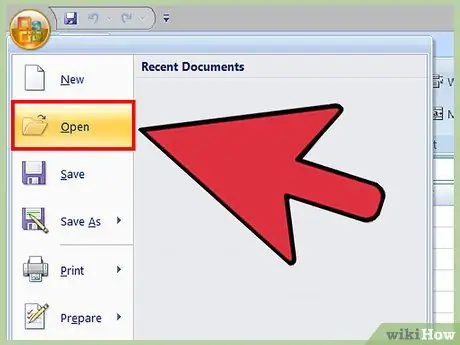
Korak 1. Odprite datoteko
Najprej morate izbrati vse podatke, za katere želite poiskati dvojnike.
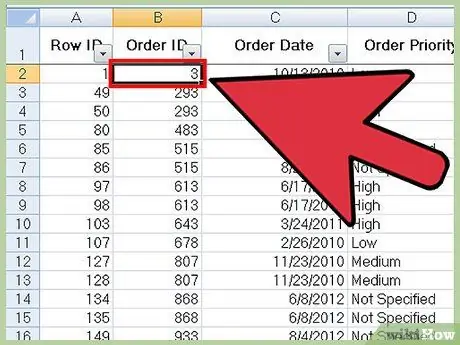
Korak 2. Kliknite celico v zgornjem levem kotu skupine podatkov
S tem se začne postopek izbire podatkov.
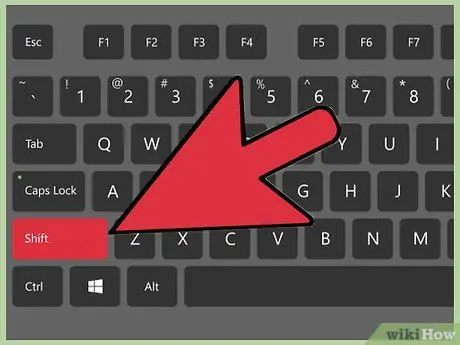
Korak 3. Pritisnite in držite tipko Shift, nato kliknite zadnjo celico v spodnjem desnem kotu skupine podatkov
S tem boste izbrali vse podatke, ki ste jih navedli.
To lahko storite v drugem vrstnem redu (npr. Najprej kliknite spodnji desni kot in nato označite naslednje podatke)
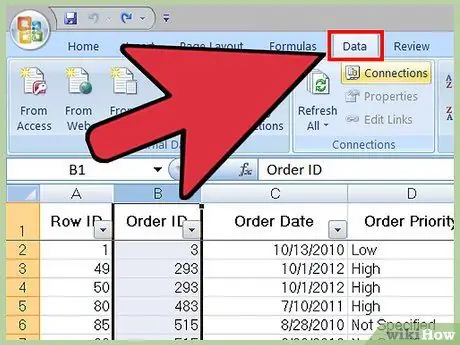
Korak 4. Kliknite zavihek "Podatki" na vrhu zaslona
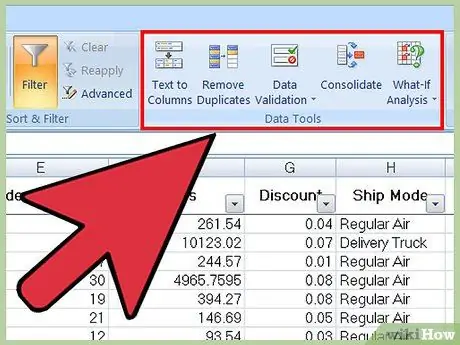
Korak 5. V orodni vrstici poiščite razdelek "Podatkovna orodja"
Ta razdelek vsebuje orodja za spreminjanje izbranih podatkov, vključno s funkcijo »Odstrani podvojene podatke«.
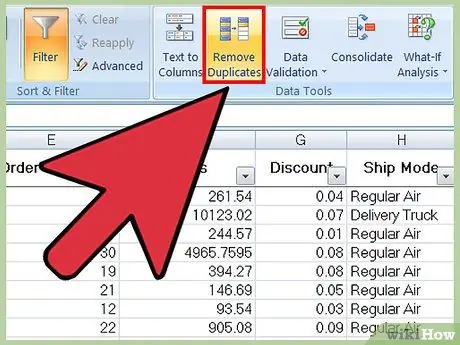
Korak 6. Kliknite "Odstrani podvojene datoteke"
S tem se odpre okno z nastavitvami programa.
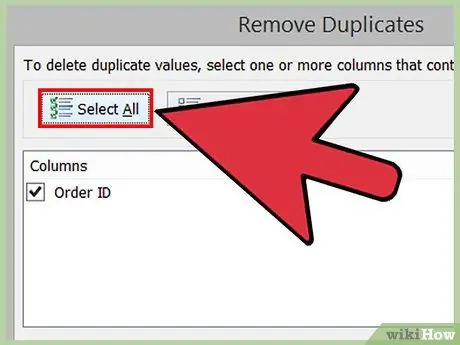
Korak 7. Kliknite "Izberi vse", da se prepričate, da so izbrani vsi stolpci
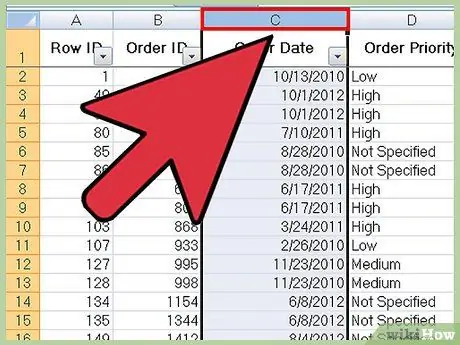
Korak 8. Označite stolpec, ki ga želite preveriti s tem orodjem
Pri začetni nastavitvi so izbrani vsi stolpci.
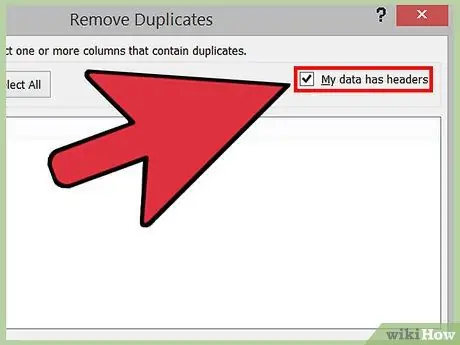
Korak 9. Kliknite možnost "Moji podatki imajo glave", če uporabljate glave
To bo programu povedalo, da je prvi vnos v vsakem stolpcu glava, zato bodo ti vnosi preskočeni iz postopka brisanja.
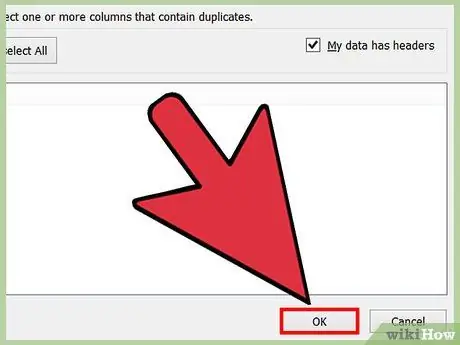
Korak 10. Kliknite "V redu", ko ste zadovoljni z izbiro
S tem boste samodejno odstranili vse podvojene podatke, ki ste jih določili.
Če vam program pove, da dvojnikov ni bilo mogoče najti, še posebej, če veste, da obstajajo, preverite polja v oknu programa »Odstrani podvojene datoteke«. Če pregledate stolpce enega za drugim, boste odpravili vse napake v tem razdelku
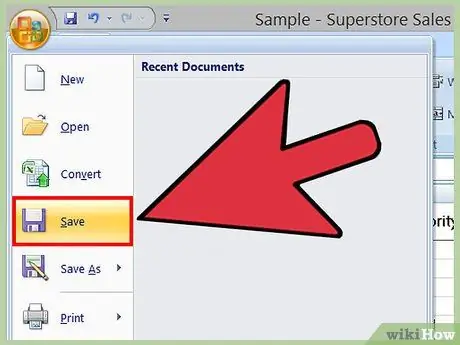
Korak 11. Shranite spremembe dokumenta
Če ste s spremembami zadovoljni, ste dvojnike v Excelu uspešno odstranili!
Nasveti
- Podvojene datoteke lahko najdete tudi z namestitvijo dodatnih orodij drugih proizvajalcev. Nekatera od teh orodij izboljšajo Excelovo funkcijo "Pogojno oblikovanje", tako da lahko uporabite različne barve za prepoznavanje dvojnikov.
- Brisanje dvojnikov je primerno za preverjanje seznamov gostov, naslovov ali drugih podobnih dokumentov.






